Как исправить ошибку «Невозможно установить обновление» на iPhone
Разное / / April 02, 2023
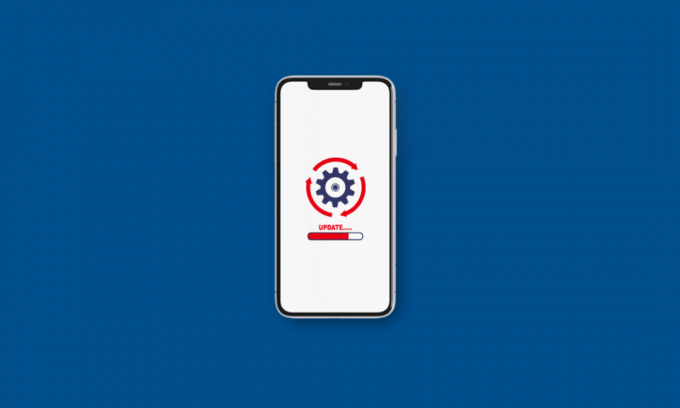
Apple выпускает новые обновления iPhone, в том числе последние функции, функции обновлений безопасности, исправления ошибок и т. д. Всякий раз, когда доступно новое обновление, многие пользователи сталкиваются с невозможностью установить обновление iPhone или невозможностью установить обновление iOS 15 и iOS 16. Если вы тоже столкнулись с этим, не беспокойтесь, потому что в этой статье мы обсудим причины, по которым я не могу обновить свой iPhone до iOS 16, и решения для решения этой проблемы. Итак, продолжайте читать, чтобы получить больше информации по этой теме!

Оглавление
- Как исправить ошибку «Невозможно установить обновление» на iPhone
- Метод 1: основные методы устранения неполадок
- Способ 2: переключить режим полета
- Способ 3: освободить хранилище iPhone
- Способ 4: отключить режим низкого энергопотребления
- Способ 5: отключить VPN
- Способ 6: обновить iOS через iTunes
- Способ 7: сброс настроек сети
Как исправить ошибку «Невозможно установить обновление» на iPhone
Прежде чем обсуждать решения по устранению проблемы с невозможностью установить обновление на iPhone, давайте сначала поговорим о причинах, по которым я не могу обновить свой iPhone до iOS 16. Чтобы узнать больше об этом, прочитайте причины, упомянутые ниже:
- Эта проблема может быть вызвана программным сбоем или несогласованностью сети.
- Недостаточно памяти iPhone, что не позволяет установить новое обновление.
- Включено Режим низкого энергопотребления также могут создавать проблемы при установке нового обновления.
- Если режим полета включен, то тоже можно столкнуться с проблемой.
Мы обсудили различные методы, чтобы вы могли решить проблему. Внимательно прочитайте методы, приведенные ниже, чтобы решить проблему:
Метод 1: основные методы устранения неполадок
Давайте рассмотрим некоторые из простых в выполнении методов решения проблемы невозможности установки обновления iPhone.
1А. Перезагрузите iPhone
Вы можете решить проблему с невозможностью установить обновление iPhone, выбрав этот метод. Когда вы перезагружаете устройство, на нем устраняются временные проблемы и ошибки. Итак, вы можете попробовать этот метод, чтобы решить эту проблему. Вы можете прочитать наше руководство на Как перезагрузить iPhone X чтобы узнать, как перезагрузить iPhone.

1Б. Принудительно перезагрузить iPhone
Попробуйте принудительно перезагрузить iPhone, чтобы решить проблему. Чтобы узнать, как это сделать, вы можете прочитать наше руководство по Как принудительно перезагрузить iPhone X. Если проблема не устранена после принудительного перезапуска iPhone, вы можете перейти к следующим методам, обсуждаемым нами.

1С. Зарядите свой iPhone
Перед установкой нового обновления убедитесь, что на вашем устройстве достаточно заряда батареи, потому что если у него недостаточно батареи, вы можете столкнуться с этой проблемой. Помимо батареи вашего устройства, у вас также должна быть хорошая сеть и место на вашем iPhone для установки нового обновления.
1Д. Повторите попытку обновления через некоторое время
Всякий раз, когда Apple выпускает новое обновление iOS, многие пользователи по всему миру немедленно подключаются к ее серверам для получения обновления. Таким образом, на сайте Apple накапливается огромный трафик, что не позволяет вашему iPhone соединиться с сервером. Это приводит к ошибке обновления программного обеспечения iPhone. В этом случае подождите несколько часов, прежде чем начать обновление устройства.
ТакжеЧитать: Как долго работают зарядные устройства для iPhone?
Способ 2: переключить режим полета
Другой метод, который вы можете попробовать, это один. При включении и отключении режима полета беспроводные соединения на вашем iPhone будут отключаться и снова подключаться, тем самым устраняя проблему с невозможностью установить обновление iPhone. Выполните следующие шаги, чтобы переключить режим полета:
1. Проведите вниз от правого верхнего угла экрана iPhone, чтобы получить доступ к Центр управления.
2. Затем, выключать переключатель для Значок режима полета отключить его.
Примечание: если значок режима полета серый, это означает, что режим полета отключен.
3. Через некоторое время, включать переключатель для Значок режима полета чтобы включить его снова.

После этого убедитесь, что проблема с невозможностью установить обновление iOS 16 решена.
Способ 3: освободить хранилище iPhone
Если на вашем устройстве недостаточно места, вы можете столкнуться с проблемой невозможности установки обновления iPhone или установки обновления iOS 15. Итак, попробуйте освободить место на вашем iPhone. Чтобы узнать, как это сделать, прочитайте шаги, описанные ниже:
1. Открой Настройки приложение на вашем iPhone.

2. Затем нажмите на Общие > Хранилище iPhone.

3. Теперь на экране появится общее пространство для хранения, которое вы использовали. Нажмите на желаемое приложение (я) из списка приложений.
4А. Нажать на Разгрузить приложение чтобы очистить хранилище, используемое приложением, не затрагивая его данные и документы.
4Б. Или нажмите на Удалить приложение чтобы удалить выбранное приложение со всеми его данными с телефона, чтобы освободить место для хранения.

ТакжеЧитать: Как удалить системное хранилище на iPhone
Способ 4: отключить режим низкого энергопотребления
Вы можете столкнуться с проблемой невозможности установить обновление iPhone, если на вашем устройстве включен режим низкого энергопотребления. Итак, отключите его, чтобы решить проблему. Когда на вашем iPhone включен режим энергосбережения, некоторые функции отключаются для экономии заряда батареи. При включении режима низкого энергопотребления цвет уровня заряда батареи на вашем iPhone изменится на желтый, который изначально был зеленым. Чтобы отключить режим низкого энергопотребления, выполните следующие действия:
1. Запустить Настройки приложение на вашем iPhone.
2. Далее нажмите на Батарея вариант.

3. После этого, выключать переключатель для Режим низкого энергопотребления вариант.

Способ 5: отключить VPN
Вы также можете попробовать отключить VPN, если она включена на вашем iPhone, чтобы решить проблему. Для этого читайте ниже:
1. Перейдите к Настройки приложение и нажмите на Общий.
2. Далее нажмите на VPN и управление устройствами вариант.

3. Затем, выключать активный VPN-сеть.
ТакжеЧитать: Что такое VPN и как он работает?
Способ 6: обновить iOS через iTunes
Используя iTunes, вы также можете установить обновление на свой iPhone. Следуйте инструкциям ниже, чтобы обновить iPhone через iTunes:
1. Подключи свой айфон на ваш ПК/ноутбук используя USB-кабель.
2. Затем откройте iTunes приложение на вашем компьютере, а затем нажмите на Устройство опция, расположенная в левом верхнем углу окна iTunes.
3. После этого нажмите на Сводка > Проверить наличие обновлений.

4. Затем, чтобы установить доступное обновление, нажмите Обновлять.
Способ 7: сброс настроек сети
Вы можете сбросить настройки сети на своем iPhone, чтобы решить проблему. Приняв этот метод, чтобы исправить проблему невозможности установить обновление iPhone или невозможность установки обновления iOS 16, предыдущие устройства Bluetooth, сети Wi-Fi и сохраненные сетевые пароли, будет удален. Чтобы сбросить настройки сети, прочитайте шаги, указанные ниже:
1. Открыть Настройки на вашем iPhone.
2. Затем нажмите на Общий вариант.

3. Теперь проведите пальцем вниз и выберите Перенос или сброс iPhone.

4. Нажать на Перезагрузить.

5. Наконец, нажмите на Сбросить настройки сети и введите свой пароль.

рекомендуемые:
- Как экспортировать доску Trello в Excel
- Как развернуть селфи на iPhone
- Как включить живые действия на iPhone (iOS 16)
- Как отключить спящий режим на iPhone
Итак, мы надеемся, вы поняли, как исправить не могу установить обновление айфон и не удалось установить обновление iOS 15 с подробными методами, которые вам помогут. Вы можете сообщить нам о любых вопросах или предложениях по любой другой теме, по которой вы хотите, чтобы мы написали статью. Оставьте их в разделе комментариев ниже, чтобы мы знали.



